Adobe Illustrator(AI) cs3是Adobe开发的一款矢量图绘制软件,它可以精确地控制用户的线稿,为用户提供了大量的工作帮助。在这个软件中,小编带大家来对比一下AIcs3这款经典的软件。AIcs3拥有丰富的功能,可以为用户提供实时色彩、AdobeFlash集成、控制面板、橡皮擦工具、剪裁区域、隔离模式、绘图工具和控件等多种功能,帮助用户更好地实现AI。从照片设计的角度来看,这款软件一点也不逊色于Photoshop,它可以用在许多领域,如海报书籍排版、因特网网页制作、印刷出版、多媒体图像处理,它们所拥有的高精确度的操作和控制功能可以使您的图像或所生产的产品更具活力和创造性。在软件不断发展的潮流面前,该软件至今仍能屹立不倒,这也充分证明了其实用性和价值,同时为了跟上发展的步伐,该软件也会不断地增加一些新的东西,从而不被淘汰!快来下载体验吧!
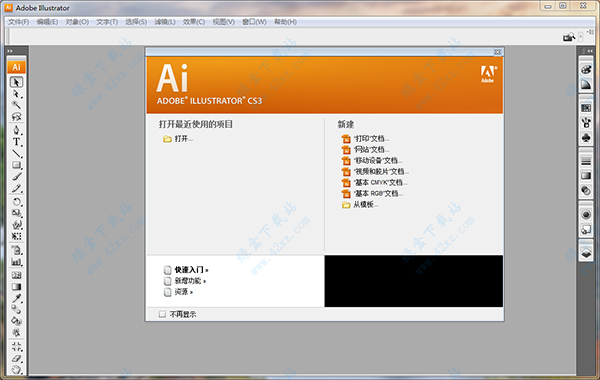
2、至此,桌面上会出现快捷方式图标,双击即可运行使用!
使用实时颜色来探索、应用和控制颜色变化, 这样您便可以选择任意图稿并以交互方式编辑颜色以即刻查看结果。使用颜色参考面板来快速选择淡色、暗色或和谐的颜色组合
【Adobe Flash集成】
将本机 Illustrator 文件导入到 Flash CS3 Professional 中,或将图稿从 Illustrator 复制并粘贴到 Flash 中,其路径、锚点、渐变、剪切蒙版和符号保持不变。 此外,图层、组和对象名称也保留下来
【绘制工具和控件】
比以往更迅速、更流畅地在 Illustrator 中绘图。更简单、灵活的锚点选择、增强的操作性能和新的橡皮擦工具可帮助您直观、高效地创建图稿
【改进的操作性能】
通过改进关键操作的性能 (包括提高屏幕重绘、对象移动、平移、缩放和变形速度),体验响应更为迅速的绘制和编辑过程
【控制面板】
通过访问上下文相关的控制面板中的锚点控件、剪切蒙版、封套扭曲及其它选项,更快地发现更多选项并释放屏幕空间
【橡皮擦工具】
用橡皮擦工具快速消除图稿区域与在 Photoshop 中擦除像素同样简单,并可完全控制橡皮擦的宽度、形状和平滑度
【新的文档配置文件】
通过为所有类型的介质选择预先构建的配置文件来轻松创建图稿,并保存指定画板尺寸、样式和色彩空间等设置参数的自定配置文件
【裁剪区域工具】
以交互方式定义裁剪区域以进行打印或导出。 用安全区域选择预设 Web 比率或视频格式, 并直观地设置裁剪标记。 定义多个裁剪区域, 并根据需要在这些区域之间轻松移动
【隔离模式】
在不扰乱图稿其它部分的情况下编辑组中的对象。 无需重新堆叠、锁定或隐藏图层即可轻松选择难以查找的对象
【用于Flash的符号】
在保持文件较小的情况下使用符号为重复对象创建动画效果。 定义和命名符号对象属性, 并在将图稿置入 Flash CS3 Professional 中以进一步编辑时保留这些属性
软件欢迎界面和以往版本的有所不同
在创建新文档时增加了:打印文档、Web文档、移动图案文档、视频文档
2、创建新文档
创建新文档窗口添加了高级选项,可以选择颜色模式、光栅效果(即图像分辨率)、预览模式(包括默认、像素、套印)
3、启动画面
启动界面换成了橙色的背景,有种温暖的感觉
4、扩展工具显示
在扩展工具的显示方面,CS3不再才用以前的水平显示方式,而改为垂直显示。这和PS的扩展工具显示方式一样,这应该是Adobe为了软件的统一性而特别修改的
5、AI CS3 全部工具栏
刚接触Illustrator CS3的朋友可能会不太习惯这种抽屉式拉出显示完整工具栏的界面方式,不过这种方式大大节省了桌面,为设计者提供了更多的空间
6、菜单细节
在菜单中增加了一些细节上的变化,采用了多级子菜单来分类显示。有利于使用者更加方便的查找,提高效率
7、工具栏显示方式
(1)新版的CS3套件都学习了ID的工具栏显示方式,不过却出现了一些“小瑕疵”
(2)默认显示方式InDesign工具栏的显示方式InDesign工具栏的显示方式
(3)Windows锁定任务栏Windows锁定任务栏Windows自动隐藏任务栏
(4)可以显示全部工具不能显示纯色、渐变、无色和屏幕显示模式不能显示屏幕显示模式
(5)将分辨率改到1024*768以上就不存在这个问题,从这点来看,应该可以武断的认为CS3更适合拥有高配置、大屏幕,大分辨率的用户
8、拖移工具栏
(1)就是刚才说的一样,为了软件的统一性,CS3的工具栏也默认的嵌入到了侧边。如过还是喜欢以前版本风格,只要按住图标部位拖动就可以将工具栏拖出
(2)拖移其他工具栏是出现蓝色横线时松开可以嵌入,按住标题栏可以拖出
(3)新版的效果更加华丽:在工具栏下显示黑色阴影,拖动时则采用了透明效果
9、屏幕显示模式
将以前的3个小按钮改成了一个大按钮,相比以往增加了一个最大屏幕模式
10、自定义界面亮度
在预置中的User interface项中可以调软件的显示亮度,默认为Light(应该不是为了和Vista黑漆漆的风格配合吧)
在你第一次保存文件时,点击保存文件后,会弹出一个对话框,提示你用什么版本的保存。虽然我的电脑现在装的是CS3,但是这种问题还是一样的。选择你需要的版本再确定就可以了。如果是已经保存过的,那么将文件另存为,也会弹出对话框的
2、CDR 哪个版本,方便打开AI CS3以上的格式?
起码要X6以上的版本
最好是你能用AI软件把这个CS3转到再底一个版本,CS2
这样子的话打开就好多了
AI版本越低越好,成功率越高
3、AI CS3中如何复制样式?
CS4版在图层调板里按住ALT并拖动外观指示按钮(小圆圈)到另一图层可将样式复制到另一图层,不加ALT则只是移动外观,CS3应该也大同小异吧。
直接选择 A
编组选择
魔棒 Y
套索 Q
钢笔 P
添加锚点 =
删除锚点 -
转换锚点 Shift+C
文字 T
直线段 \
矩形 M
椭圆 L
画笔 B
铅笔 N
旋转 R
对称 O
缩放 S
变形 Shift+R
自由变换 E
符号喷枪 Shift+S
柱形图 J
网格 U
渐变 G
吸管 I
混合 W
实时上色工具 K
实时上色选择 Shift+L
裁剪区域 Shift+O
切片 Shift+K
橡皮擦 Shift+E
剪刀 C
抓手 H
缩放 Z
切换填色/描边 X
默认值 D
互换填色/描边 Shift+X
颜色 ,
渐变 .
无 /
切换屏幕模式 F
显示/隐藏所有调板 Tab
显示/隐藏除工具箱外的所有调板 Shift+Tab
增加直径 ]
减小直径 [
符号工具 - 增大强度 Shift+}
符号工具 - 减小强度 Shift+{
菜单命令
文件 (F)
新建(N) Ctrl+N
从模板新建 (T) Shift+Ctrl+N
浏览 Alt+Ctrl+O
Device Central
关闭(C) Ctrl+W
存储(S) Ctrl+S
存储为(A) Shift+Ctrl+S
存储副本(Y) Alt+Ctrl+S
存储为 Web 和设备所用格式(W) Alt+Shift+Ctrl+S
其他脚本 Ctrl+F12
文档设置(D)Alt+Ctrl+P
文件信息(I) Alt+Shift+Ctrl+I
打印(P) Ctrl+P
退出(X) Ctrl+Q
编辑(E)
还原(U) Ctrl+Z
重做(R) Shift+Ctrl+Z
剪切(T) Ctrl+X
复制(C) Ctrl+C
粘贴(P) Ctrl+V
贴在前面(F) Ctrl+F
贴在后面(B) Ctrl+B
拼写检查(H) Ctrl+I
颜色设置(G) Shift+Ctrl+K
指定配置文件(A)
键盘快捷键(K) Alt+Shift+Ctrl+K
再次变换(T) Ctrl+D
移动(M) Shift+Ctrl+M
分别变换(N) Alt+Shift+Ctrl+D
重置定界框(B)
排列(A)
置于顶层(F) Shift+Ctrl+]
前移一层(O) Ctrl+]
后移一层(B) Ctrl+[
置于底层(A) Shift+Ctrl+[
发送至当前图层(L)
编组(G) Ctrl+G
取消编组(U) Shift+Ctrl+G
锁定(L)
所选对象 Ctrl+2
全部解锁(K) Alt+Ctrl+2
隐藏(H)
所选对象 Ctrl+3
上方所有图稿(A)
其他图层(O)
显示全部 Alt+Ctrl+3
路径(P)
连接(J) Ctrl+J
平均(V) Alt+Ctrl+J
混合(B)
建立(M) Alt+Ctrl+B
释放(R) Alt+Shift+Ctrl+B
混合选项(O)
用变形建立(W) Alt+Shift+Ctrl+W
用网格建立(M) Alt+Ctrl+M
用顶层对象建立(T) Alt+Ctrl+C
封套选项(O)
编辑内容(E) Shift+Ctrl+V
实时上色(N)
建立(A) Alt+Ctrl+X
剪切蒙版(M)
建立(M) Ctrl+7
释放(R) Alt+Ctrl+7
编辑内容(E)
复合路径(O)
建立(M) Ctrl+8
释放(R) Alt+Shift+Ctrl+8
创建轮廓(O) Shift+Ctrl+O
显示隐藏字符(S) Alt+Ctrl+I
全部(A) Ctrl+A
取消选择(D) Shift+Ctrl+A
重新选择(R) Ctrl+6
上方的下一个对象(V) Alt+Ctrl+]
下方的下一个对象(B) Alt+Ctrl+[
应用上一个效果 Shift+Ctrl+E
上一个效果 Alt+Shift+Ctrl+E
预览(P) Ctrl+Y
叠印预览(V) Alt+Shift+Ctrl+Y
像素预览(X) Alt+Ctrl+Y
放大(Z) Ctrl+=
缩小(M) Ctrl+-
适合窗口大小(W) Ctrl+0
实际大小(E) Ctrl+1
隐藏边缘(D) Ctrl+H
显示模板(L) Shift+Ctrl+W
显示标尺(R) Ctrl+R
隐藏定界框(J) Shift+Ctrl+B
显示透明度网格(Y) Shift+Ctrl+D
显示文本串接(H) Shift+Ctrl+Y
隐藏参考线(U) Ctrl+
锁定参考线(K) Alt+Ctrl+
建立参考线(M) Ctrl+5
释放参考线(L) Alt+Ctrl+5
清除参考线(C)
智能参考线(Q) Ctrl+U
显示网格(G) Ctrl+'
对齐网格(A) Shift+Ctrl+'
对齐点(N) Alt+Ctrl+'
信息(F) Ctrl+F8
变换 Shift+F8
图形样式(S) Shift+F5
外观(E) Shift+F6
对齐 Shift+F7
属性(U) Ctrl+F11
描边(K) Ctrl+F10
OenType(O) Alt+Shift+Ctrl+T
制表符(T) Shift+Ctrl+T
字形(G)
字符(C) Ctrl+T
字符样式
段落(P) Alt+Ctrl+T
段落样式
文档信息(M)
渐变 Ctrl+F9
画笔(B) F5
符号 Shift+Ctrl+F11
色板(H)
路径查找器(P) Shift+Ctrl+F9
透明度 Shift+Ctrl+F10
链接(I)
颜色 F6
颜色参考 Shift+F3
切换选择工具 Alt+Ctrl+Tab
其他文本
插入连字符 Shift+Ctrl+-
点数-逐级增大 Shift+Ctrl+.
点数-逐级减小 Shift+Ctrl+,
字体大小(逐级增大) Alt+Shift+Ctrl+.
字体大小(逐级减小) Alt+Shift+Ctrl+,
字距微调-松 Shift+Ctrl+]
字距微调-紧 Shift+Ctrl+[
字距调整 Alt+Ctrl+K
清除字距调整 Alt+Ctrl+Q
间距 Alt+Shift+Ctrl+O
一文字 Shift+Ctrl+X
突出显示字体 Alt+Shift+Ct
rl+F
突出显示字体(辅助) Alt+Shift+Ctrl+M
左对齐文本 Shift+Ctrl+L
居中文本 Shift+Ctrl+C
右对齐文本 Shift+Ctrl+R
左对齐文本 Shift+Ctrl+J
对齐所有行 Shift+Ctrl+F
切换自动连字 Alt+Shift+Ctrl+H
切换行书写器 Alt+Shift+Ctrl+C
其他对象
锁定其他图层 Alt+Shift+Ctrl+2
隐藏其他图层 Alt+Shift+Ctrl+3
重复路径查找器 Ctrl+4
平均并连接 Alt+Shift+Ctrl+J
新建符号 F8
添加新填色 Ctrl+/
添加新描边 Alt+Ctrl+/
新建图形样式
新建图层 Ctrl+L
新建图层时显示对话框 Alt+Ctrl+L
切换单位 Alt+Shift+Ctrl+U
新建文件(无对话框) Alt+Ctrl+N
全部关闭 Alt+Ctrl+W
剪切(辅助) F2
复制(辅助) F3
粘贴(辅助) F4
调试面板 Alt+Shift+Ctrl+F12![Adobe Illustrator(AI) cs3 中文绿色版]()
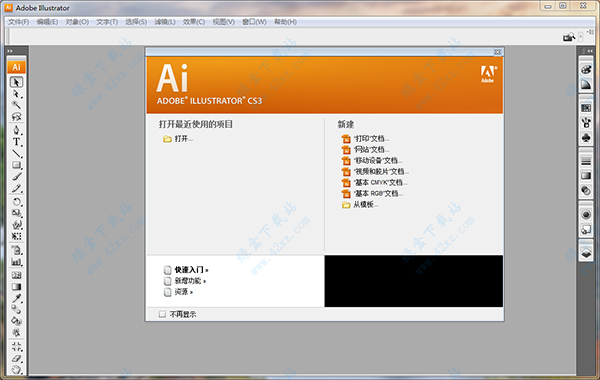
绿化步骤
1、解压下载文件夹,双击运行“Adobe Illustrator CS3绿化工具.exe”,单击绿化2、至此,桌面上会出现快捷方式图标,双击即可运行使用!
软件特点
【实时颜色】使用实时颜色来探索、应用和控制颜色变化, 这样您便可以选择任意图稿并以交互方式编辑颜色以即刻查看结果。使用颜色参考面板来快速选择淡色、暗色或和谐的颜色组合
【Adobe Flash集成】
将本机 Illustrator 文件导入到 Flash CS3 Professional 中,或将图稿从 Illustrator 复制并粘贴到 Flash 中,其路径、锚点、渐变、剪切蒙版和符号保持不变。 此外,图层、组和对象名称也保留下来
【绘制工具和控件】
比以往更迅速、更流畅地在 Illustrator 中绘图。更简单、灵活的锚点选择、增强的操作性能和新的橡皮擦工具可帮助您直观、高效地创建图稿
【改进的操作性能】
通过改进关键操作的性能 (包括提高屏幕重绘、对象移动、平移、缩放和变形速度),体验响应更为迅速的绘制和编辑过程
【控制面板】
通过访问上下文相关的控制面板中的锚点控件、剪切蒙版、封套扭曲及其它选项,更快地发现更多选项并释放屏幕空间
【橡皮擦工具】
用橡皮擦工具快速消除图稿区域与在 Photoshop 中擦除像素同样简单,并可完全控制橡皮擦的宽度、形状和平滑度
【新的文档配置文件】
通过为所有类型的介质选择预先构建的配置文件来轻松创建图稿,并保存指定画板尺寸、样式和色彩空间等设置参数的自定配置文件
【裁剪区域工具】
以交互方式定义裁剪区域以进行打印或导出。 用安全区域选择预设 Web 比率或视频格式, 并直观地设置裁剪标记。 定义多个裁剪区域, 并根据需要在这些区域之间轻松移动
【隔离模式】
在不扰乱图稿其它部分的情况下编辑组中的对象。 无需重新堆叠、锁定或隐藏图层即可轻松选择难以查找的对象
【用于Flash的符号】
在保持文件较小的情况下使用符号为重复对象创建动画效果。 定义和命名符号对象属性, 并在将图稿置入 Flash CS3 Professional 中以进一步编辑时保留这些属性
软件功能
1、欢迎界面软件欢迎界面和以往版本的有所不同
在创建新文档时增加了:打印文档、Web文档、移动图案文档、视频文档
2、创建新文档
创建新文档窗口添加了高级选项,可以选择颜色模式、光栅效果(即图像分辨率)、预览模式(包括默认、像素、套印)
3、启动画面
启动界面换成了橙色的背景,有种温暖的感觉
4、扩展工具显示
在扩展工具的显示方面,CS3不再才用以前的水平显示方式,而改为垂直显示。这和PS的扩展工具显示方式一样,这应该是Adobe为了软件的统一性而特别修改的
5、AI CS3 全部工具栏
刚接触Illustrator CS3的朋友可能会不太习惯这种抽屉式拉出显示完整工具栏的界面方式,不过这种方式大大节省了桌面,为设计者提供了更多的空间
6、菜单细节
在菜单中增加了一些细节上的变化,采用了多级子菜单来分类显示。有利于使用者更加方便的查找,提高效率
7、工具栏显示方式
(1)新版的CS3套件都学习了ID的工具栏显示方式,不过却出现了一些“小瑕疵”
(2)默认显示方式InDesign工具栏的显示方式InDesign工具栏的显示方式
(3)Windows锁定任务栏Windows锁定任务栏Windows自动隐藏任务栏
(4)可以显示全部工具不能显示纯色、渐变、无色和屏幕显示模式不能显示屏幕显示模式
(5)将分辨率改到1024*768以上就不存在这个问题,从这点来看,应该可以武断的认为CS3更适合拥有高配置、大屏幕,大分辨率的用户
8、拖移工具栏
(1)就是刚才说的一样,为了软件的统一性,CS3的工具栏也默认的嵌入到了侧边。如过还是喜欢以前版本风格,只要按住图标部位拖动就可以将工具栏拖出
(2)拖移其他工具栏是出现蓝色横线时松开可以嵌入,按住标题栏可以拖出
(3)新版的效果更加华丽:在工具栏下显示黑色阴影,拖动时则采用了透明效果
9、屏幕显示模式
将以前的3个小按钮改成了一个大按钮,相比以往增加了一个最大屏幕模式
10、自定义界面亮度
在预置中的User interface项中可以调软件的显示亮度,默认为Light(应该不是为了和Vista黑漆漆的风格配合吧)
常见问题
1、AI CS4的文件怎么存成低版本的(CS3)的文件?在你第一次保存文件时,点击保存文件后,会弹出一个对话框,提示你用什么版本的保存。虽然我的电脑现在装的是CS3,但是这种问题还是一样的。选择你需要的版本再确定就可以了。如果是已经保存过的,那么将文件另存为,也会弹出对话框的
2、CDR 哪个版本,方便打开AI CS3以上的格式?
起码要X6以上的版本
最好是你能用AI软件把这个CS3转到再底一个版本,CS2
这样子的话打开就好多了
AI版本越低越好,成功率越高
3、AI CS3中如何复制样式?
CS4版在图层调板里按住ALT并拖动外观指示按钮(小圆圈)到另一图层可将样式复制到另一图层,不加ALT则只是移动外观,CS3应该也大同小异吧。
快捷键
选择 V直接选择 A
编组选择
魔棒 Y
套索 Q
钢笔 P
添加锚点 =
删除锚点 -
转换锚点 Shift+C
文字 T
直线段 \
矩形 M
椭圆 L
画笔 B
铅笔 N
旋转 R
对称 O
缩放 S
变形 Shift+R
自由变换 E
符号喷枪 Shift+S
柱形图 J
网格 U
渐变 G
吸管 I
混合 W
实时上色工具 K
实时上色选择 Shift+L
裁剪区域 Shift+O
切片 Shift+K
橡皮擦 Shift+E
剪刀 C
抓手 H
缩放 Z
切换填色/描边 X
默认值 D
互换填色/描边 Shift+X
颜色 ,
渐变 .
无 /
切换屏幕模式 F
显示/隐藏所有调板 Tab
显示/隐藏除工具箱外的所有调板 Shift+Tab
增加直径 ]
减小直径 [
符号工具 - 增大强度 Shift+}
符号工具 - 减小强度 Shift+{
菜单命令
文件 (F)
新建(N) Ctrl+N
从模板新建 (T) Shift+Ctrl+N
浏览 Alt+Ctrl+O
Device Central
关闭(C) Ctrl+W
存储(S) Ctrl+S
存储为(A) Shift+Ctrl+S
存储副本(Y) Alt+Ctrl+S
存储为 Web 和设备所用格式(W) Alt+Shift+Ctrl+S
其他脚本 Ctrl+F12
文档设置(D)Alt+Ctrl+P
文件信息(I) Alt+Shift+Ctrl+I
打印(P) Ctrl+P
退出(X) Ctrl+Q
编辑(E)
还原(U) Ctrl+Z
重做(R) Shift+Ctrl+Z
剪切(T) Ctrl+X
复制(C) Ctrl+C
粘贴(P) Ctrl+V
贴在前面(F) Ctrl+F
贴在后面(B) Ctrl+B
拼写检查(H) Ctrl+I
颜色设置(G) Shift+Ctrl+K
指定配置文件(A)
键盘快捷键(K) Alt+Shift+Ctrl+K
再次变换(T) Ctrl+D
移动(M) Shift+Ctrl+M
分别变换(N) Alt+Shift+Ctrl+D
重置定界框(B)
排列(A)
置于顶层(F) Shift+Ctrl+]
前移一层(O) Ctrl+]
后移一层(B) Ctrl+[
置于底层(A) Shift+Ctrl+[
发送至当前图层(L)
编组(G) Ctrl+G
取消编组(U) Shift+Ctrl+G
锁定(L)
所选对象 Ctrl+2
全部解锁(K) Alt+Ctrl+2
隐藏(H)
所选对象 Ctrl+3
上方所有图稿(A)
其他图层(O)
显示全部 Alt+Ctrl+3
路径(P)
连接(J) Ctrl+J
平均(V) Alt+Ctrl+J
混合(B)
建立(M) Alt+Ctrl+B
释放(R) Alt+Shift+Ctrl+B
混合选项(O)
用变形建立(W) Alt+Shift+Ctrl+W
用网格建立(M) Alt+Ctrl+M
用顶层对象建立(T) Alt+Ctrl+C
封套选项(O)
编辑内容(E) Shift+Ctrl+V
实时上色(N)
建立(A) Alt+Ctrl+X
剪切蒙版(M)
建立(M) Ctrl+7
释放(R) Alt+Ctrl+7
编辑内容(E)
复合路径(O)
建立(M) Ctrl+8
释放(R) Alt+Shift+Ctrl+8
创建轮廓(O) Shift+Ctrl+O
显示隐藏字符(S) Alt+Ctrl+I
全部(A) Ctrl+A
取消选择(D) Shift+Ctrl+A
重新选择(R) Ctrl+6
上方的下一个对象(V) Alt+Ctrl+]
下方的下一个对象(B) Alt+Ctrl+[
应用上一个效果 Shift+Ctrl+E
上一个效果 Alt+Shift+Ctrl+E
预览(P) Ctrl+Y
叠印预览(V) Alt+Shift+Ctrl+Y
像素预览(X) Alt+Ctrl+Y
放大(Z) Ctrl+=
缩小(M) Ctrl+-
适合窗口大小(W) Ctrl+0
实际大小(E) Ctrl+1
隐藏边缘(D) Ctrl+H
显示模板(L) Shift+Ctrl+W
显示标尺(R) Ctrl+R
隐藏定界框(J) Shift+Ctrl+B
显示透明度网格(Y) Shift+Ctrl+D
显示文本串接(H) Shift+Ctrl+Y
隐藏参考线(U) Ctrl+
锁定参考线(K) Alt+Ctrl+
建立参考线(M) Ctrl+5
释放参考线(L) Alt+Ctrl+5
清除参考线(C)
智能参考线(Q) Ctrl+U
显示网格(G) Ctrl+'
对齐网格(A) Shift+Ctrl+'
对齐点(N) Alt+Ctrl+'
信息(F) Ctrl+F8
变换 Shift+F8
图形样式(S) Shift+F5
外观(E) Shift+F6
对齐 Shift+F7
属性(U) Ctrl+F11
描边(K) Ctrl+F10
OenType(O) Alt+Shift+Ctrl+T
制表符(T) Shift+Ctrl+T
字形(G)
字符(C) Ctrl+T
字符样式
段落(P) Alt+Ctrl+T
段落样式
文档信息(M)
渐变 Ctrl+F9
画笔(B) F5
符号 Shift+Ctrl+F11
色板(H)
路径查找器(P) Shift+Ctrl+F9
透明度 Shift+Ctrl+F10
链接(I)
颜色 F6
颜色参考 Shift+F3
切换选择工具 Alt+Ctrl+Tab
其他文本
插入连字符 Shift+Ctrl+-
点数-逐级增大 Shift+Ctrl+.
点数-逐级减小 Shift+Ctrl+,
字体大小(逐级增大) Alt+Shift+Ctrl+.
字体大小(逐级减小) Alt+Shift+Ctrl+,
字距微调-松 Shift+Ctrl+]
字距微调-紧 Shift+Ctrl+[
字距调整 Alt+Ctrl+K
清除字距调整 Alt+Ctrl+Q
间距 Alt+Shift+Ctrl+O
一文字 Shift+Ctrl+X
突出显示字体 Alt+Shift+Ct
rl+F
突出显示字体(辅助) Alt+Shift+Ctrl+M
左对齐文本 Shift+Ctrl+L
居中文本 Shift+Ctrl+C
右对齐文本 Shift+Ctrl+R
左对齐文本 Shift+Ctrl+J
对齐所有行 Shift+Ctrl+F
切换自动连字 Alt+Shift+Ctrl+H
切换行书写器 Alt+Shift+Ctrl+C
其他对象
锁定其他图层 Alt+Shift+Ctrl+2
隐藏其他图层 Alt+Shift+Ctrl+3
重复路径查找器 Ctrl+4
平均并连接 Alt+Shift+Ctrl+J
新建符号 F8
添加新填色 Ctrl+/
添加新描边 Alt+Ctrl+/
新建图形样式
新建图层 Ctrl+L
新建图层时显示对话框 Alt+Ctrl+L
切换单位 Alt+Shift+Ctrl+U
新建文件(无对话框) Alt+Ctrl+N
全部关闭 Alt+Ctrl+W
剪切(辅助) F2
复制(辅助) F3
粘贴(辅助) F4
调试面板 Alt+Shift+Ctrl+F12
Adobe Illustrator(AI) cs3 中文绿色版 软件截图
精品推荐
Adobe Illustrator(AI) cs3 中文绿色版下载地址
- PC版
相关版本
- 嬴政天下adobe cc2020最新版 v11.1.0 免费完整版5GB查看详情
- AdobeCameraRaw官网正版 v2023 去广告版19.44KB查看详情
- adobe premiere pro cs6序列号 v22.5 增强版2.68MB查看详情
- adobe premiere pro 2022 sp v22.5 正式版2.68MB查看详情
- adobe soundbooth v3.0 免费完整版471.3MB查看详情
- Adobe SpeedGrade CS6 中文破解版31.99MB查看详情
- Adobe dreamweaver 2021绿色版 v21.1.0 精简版846.2MB查看详情
- Adobe Bridge CS6官方破解 v6.3.5468.5M查看详情
大家都喜欢
- 电脑软件
- 手机软件




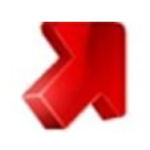







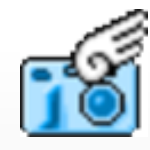













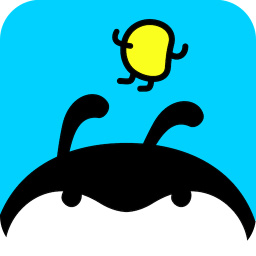






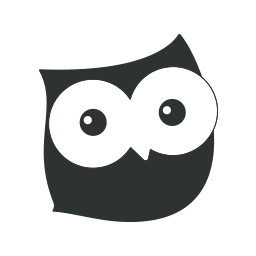










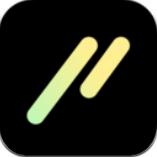



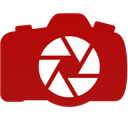



 CorelDRAW(cdr)2020 中文官方版大小:353MB
CorelDRAW(cdr)2020 中文官方版大小:353MB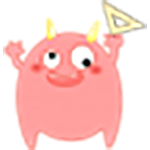 图怪兽官方版 v3.2.0.1 免费版大小:59.75MB
图怪兽官方版 v3.2.0.1 免费版大小:59.75MB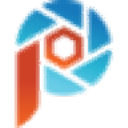 PaintShop Pro 2021 v23.1.0.33 专业破解版大小:1.01G
PaintShop Pro 2021 v23.1.0.33 专业破解版大小:1.01G 喀秋莎录屏中文破解版(camtasia studio)软件大小:488.2M
喀秋莎录屏中文破解版(camtasia studio)软件大小:488.2M